[Teljes útmutató] Egyszerű váltás iPhone-ról Samsungra
Az Apple és a Samsung a világ legsikeresebb technológiai óriásvállalatai. Világszerte rengeteg ember használja mindkét technológiai óriás eszközét. Így igazán nyilvánvaló, ha valaki néha szeretné lecserélni a telefonját, hogy élvezze és megnézze az Apple vagy a Samsung készülékét. Minden eszköznek megvannak a maga új és nagyszerű funkciói, minden alkalommal a legújabb frissítésekkel. Szóval ki ne szeretné megnézni az Apple vagy a Samsung legújabb készülékeit?
De mi van akkor, ha Ön már iPhone felhasználó, és szeretne iPhone-ról Samsungra váltani, mint például az új kiadású Samsung S21 FE vagy Samsung S22 sorozat? Igen, valóban lehetséges iPhone-ról Samsungra váltani. Például váltson Samsung Galaxy S20/S21/S22-re. Ennek a cikknek a segítségével megtanulhatja, hogyan vihetünk át adatokat iPhone-ról a Samsungra egyetlen kattintással. A cikk elolvasása után biztosan azt fogja mondani, hogy az iPhone-ról a Samsungra való átállás nagyon egyszerű. Megkapja a 4 legjobb módszert az adatok iPhone-ról Samsungra való átvitelére, és azonnal elkezdheti használni Samsung telefonját!
1. rész: Hogyan lehet 1 kattintással átvinni iPhone-ról Samsungra?
Ha nem tudja, hogyan vigyen át adatokat iPhone-ról Samsungra, akkor ez a rész tökéletes az Ön számára. Segítségével egyszerűen, egyetlen kattintással átvihet adatokat iPhone-ról Samsungra DrFoneTool – Telefon átvitel. Ez egy nagyszerű szoftver, amely segíthet, amikor iPhone-ról Samsungra vált. A DrFoneTool – Phone Transfer segít ebben képek átvitele, zene, névjegyek, alkalmazások, videók, hívásnaplók stb. iPhone-ról a Samsungra nagyon rövid időn belül. Támogatja a különböző mobilmárkákat, amelyek manapság uralkodnak a mobiliparban, és teljes mértékben kompatibilis az iOS 14 és Android 10.0 rendszerrel. Az összes hasznos funkcióval a következőképpen viheti át iPhone-ról a Samsungra egy kattintással a DrFoneTool segítségével –

DrFoneTool – Telefon átvitel
Adatok átvitele iPhone-ról Samsungra 1 kattintással!
- Egyszerű, gyors és biztonságos.
- Adatok mozgatása különböző operációs rendszerű eszközök között, azaz iOS-ről Androidra.
- Támogatja az iOS-eszközöket, amelyek a legújabb iOS 15 vagy újabb verziót futtatják

- Fényképek, szöveges üzenetek, névjegyek, jegyzetek és sok más fájltípus átvitele.
- Több mint 6000 Android-eszközt támogat. Minden iPhone, iPad és iPod modellhez működik.
1. lépés: Először is le kell töltenie és telepítenie kell a DrFoneTool – Phone Transfer programot Windows vagy Mac számítógépére, majd el kell indítania. Amikor a kezdőlap felülete előtted van, kattintson a „Telefon átvitel” gombra.
Tipp: PC nélkül szeretne átvinni? Csak telepítse a A DrFoneTool Android verziója – Phone Transfer a Samsung telefonon. Ezután ez az alkalmazás lehetővé teszi az adatok közvetlen átvitelét az iPhone készülékről a Samsung S21 FE/S22 készülékre, és vezeték nélkül kaphat iCloud adatokat a Samsungon.

2. lépés Most 2 jó minőségű USB-kábellel csatlakoztatnia kell mind az iPhone, mind a Samsung telefonját a számítógépéhez. Ezután a DrFoneTool automatikusan azonnal felismeri az eszközeit. Győződjön meg arról, hogy a régi iPhone a kapcsoló opció bal oldalán, az új Samsung Galaxy S21 FE/S22 pedig a jobb oldalon van. Most válassza ki az iPhone-ról a Samsungra átvinni kívánt fájltípusokat, majd kattintson az „Átvitel indítása” gombra.

3. lépés: Néhány perc múlva az összes adata átkerül a Samsunghoz egy iPhone használatával.

2. rész: Hogyan vihetünk át adatokat az iCloudból a Samsungba?
Ha nem tud semmit az iPhone-ról a Samsungra az iCloud biztonsági mentés segítségével történő adatátvitelről, akkor ez a rész tökéletesen le van írva az Ön számára. Segítségével DrFoneTool – Telefon biztonsági mentés (Android), nagyon rövid időn belül egyszerűen letöltheti, megtekintheti és visszaállíthatja az iCloud biztonsági másolatot a Samsung telefonra. Tehát ne aggódjon, ha fogalma sincs az iCloud-átvitelről az iPhone-on a Samsung felé. Így viheti át az iCloud biztonsági másolatot egy Samsung telefonra.

DrFoneTool – Telefon biztonsági mentés (Android)
Szelektíven állítsa vissza az iCloud/iTunes biztonsági másolatot a Samsung számára.
- Szelektív biztonsági mentés az Android adatokról a számítógépre egyetlen kattintással.
- Tekintse meg és állítsa vissza a biztonsági másolatot bármely Android-eszközön.
- 6000+ Android-eszközt támogat.
- Nem vesznek el adatok a biztonsági mentés, az exportálás vagy a visszaállítás során.
1. lépés: Először is le kell töltenie és telepítenie kell a DrFoneTool – Phone Backup szoftvert a számítógépére, majd el kell indítania. Amikor a kezdőlap felülete előtted van, kattintson a „Telefon biztonsági mentése” gombra.
2. lépés Csatlakoztassa Samsung készülékét a számítógépéhez egy jó minőségű USB-kábellel. Most kattintson a „Visszaállítás” gombra az alábbi oldalon.

3. lépés: A következő oldalon kattintson a „Visszaállítás az iCloud biztonsági másolatból” gombra, amely a képernyő bal oldalán található.

4. lépés: Ha fiókjában engedélyezve van a kéttényezős hitelesítés, akkor egy SMS-t fog kapni a telefonjára egy ellenőrző kóddal. Használja az ellenőrző oldalon található kódot, és kattintson az „Ellenőrzés” gombra.
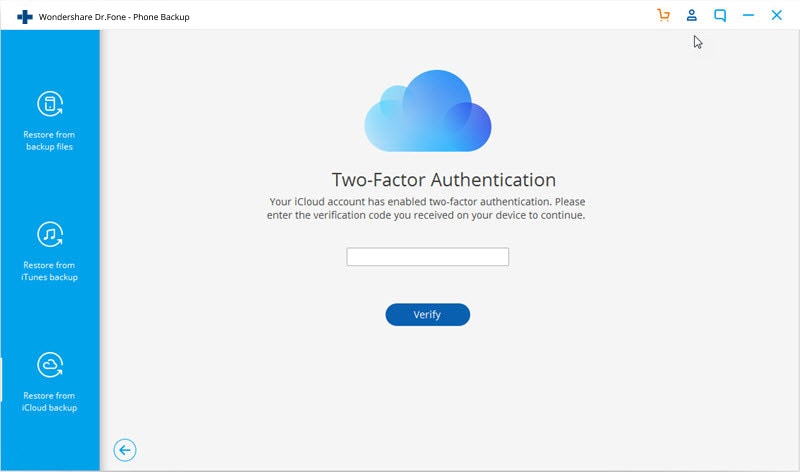
5. lépés: Miután bejelentkezett iCloud-fiókjába, az összes biztonsági mentési fájl megjelenik a DrFoneTool képernyőn. Most ki kell választania közülük egyet, és a „Letöltés” gombra kell kattintania, hogy mentse a biztonsági másolatot a számítógépére.

6. lépés. Most a DrFoneTool megmutatja a biztonsági másolatban lévő összes adatot. Kiválaszthat bármilyen konkrét adatot a visszaállításhoz, vagy mindegyiket kiválaszthatja a teljes biztonsági másolat visszaállításához Android-eszközén a „Visszaállítás az eszközre” gombra kattintva.

7. lépés: Válasszon ki egy Android-eszközt a következő oldal legördülő menüjéből, és kattintson a „Folytatás” gombra.

3. rész: Hogyan válthatok iPhone-ról Samsungra a Smart Switch segítségével?
Az iPhone-ról a Samsungra való váltás nehéznek tűnhet. A Samsung Smart Switch segítségével azonban szinte bármilyen okostelefonról – így iOS-eszközről is – hatékonyan válthat új Samsung okostelefonra. A Samsung Smart Switch 3 módot kínál az adatok átvitelére az iPhone készülékről a Samsungra: Visszaállítás iCloudról, USB-OTG adapterről és visszaállítás iTunes biztonsági másolatból. Így tud átvinni iPhone-ról Samsungra a Smart Switch segítségével.
3.1 Hogyan lehet visszaállítani az iCloudról a Samsungra?
- Először az iPhone-on lépjen a „Beállítások” lehetőségre, majd válassza az „iCloud” lehetőséget.
- Most csúsztassa az ujját a Biztonsági mentés elemre, és koppintson rá.
- Ha az iCloud Backup már ki van kapcsolva az iPhone-on, érintse meg a csúszkát, majd érintse meg a „Biztonsági mentés most” opciót.
- Most meg kell nyitnia a „Smart Switch” alkalmazást a Samsung készülékén, majd érintse meg a „WIRELESS” gombot.
- Érintse meg a „RECEIVE” opciót, majd válassza az „iOS” lehetőséget.
- Most adja meg Apple ID-jét és jelszavát, majd érintse meg a „BEJELENTKEZÉS” lehetőséget.
- Válassza ki az átvinni kívánt alapvető fájlokat, majd érintse meg az „IMPORTÁLÁS” gombot.
- Most válassza ki az áthelyezni kívánt további fájlokat, majd érintse meg az „IMPORTÁLÁS” gombot.
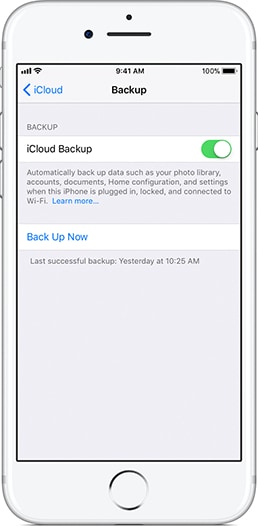

Ne feledje, hogy az iTunes zenéit és videóit nem viheti át az iCloudból. A Smart Switch for PC vagy Mac alkalmazást kell használnia az iTunes zenék iPhone-ról Samsungra való átviteléhez. Az iTunes-videók azonban titkosítottak, és nem vihetők át.
3.2 Hogyan lehet visszaállítani az iTunes biztonsági másolatból a Samsungra?
- Először is csatlakoztatnia kell iPhone-ját egy számítógéphez, és biztonsági másolatot kell készítenie az iTunes összes adatáról.
- Most töltse le és telepítse a Smart Switch-et a számítógépére, és indítsa újra a számítógépet.
- Most csatlakoztassa Samsung készülékét a számítógépéhez, és indítsa el a Smart Switch-et. Most kattintson a „Visszaállítás” gombra a Smart Switchen.
- Ezen az utolsó oldalon kattintson a „Visszaállítás most” lehetőségre az adatok Samsung készülékére való átviteléhez.
3.3 Hogyan lehet átmásolni a Samsunghoz USB-OTG adapter segítségével?
- Indítsa el a Smart Switch alkalmazást mindkét eszközén, és válassza az „USB-KÁBEL” lehetőséget.
- Most csatlakoztassa a két eszközt az iPhone USB-kábelével és a Samsung készülék USB-OTG adapterével.
- Érintse meg a „Trust” gombot iPhone-ján.
- Most érintse meg a „KÖVETKEZŐ” gombot Samsung készülékén.
- Válassza ki az átvinni kívánt fájlokat, majd érintse meg a „TRANSFER” gombot.
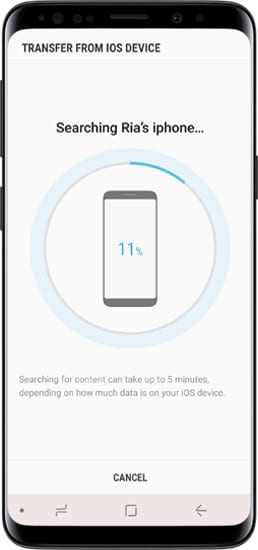
A fájlok átkerülnek a Samsung készülékre.
4. rész: Hogyan lehet manuálisan átvinni iPhone-ról Samsungra?
Ha érdekel, hogy iPhone-ról Samsungra váltson, akkor ezt a részt könnyedén követheti. Ez a rész az egyik legegyszerűbb módja annak, hogy adatokat küldjön az iPhone-ról a Samsungnak. Nem kell semmilyen zavaró vagy hosszú folyamatot követnie, és nagyon egyszerű, ha megfelelően követi az irányelveket. Ha nem szeretne harmadik féltől származó szoftvereket vagy alkalmazásokat használni az adatok iPhone-ról a Samsung készülékre történő áthelyezéséhez, kövesse az alábbi útmutatót, és kövesse az adatok manuális átvitelét.
- Ehhez a folyamathoz először 2 Lightning USB-kábelre van szüksége. Mindkét eszközt csatlakoztatnia kell a számítógéphez.
- Most mindkét eszközön megjelenik egy felugró ablak, és meg kell érintenie a „Trust” gombot, hogy megbízzon a számítógépben mindkét eszközön.
- Ezután be kell írnia az iPhone mappát a számítógépről, és másolnia kell az összes átvinni kívánt fájlt/mappát.
- Ezután lépjen a Samsung eszköz mappájába, és válassza ki bármelyik mappát az összes másolt fájl beillesztéséhez az iPhone készülékről.
- Várnia kell egy ideig, amíg a folyamat befejeződik, mert eltarthat egy ideig, amíg befejeződik.
Ne feledje, hogy az adatok kézi átvitele valójában csak a Fotók esetében működik. Tehát ha az összes fényképet, videót, zenét, hívásnaplót, üzenetet, alkalmazást stb. szeretné átvinni, ehhez a feladathoz a DrFoneTool – Phone Transfer lehetőséget kell választania.
Az iPhone-ról a Samsungra való átvitel egyszerű megismerése, ha világos és pontos iránymutatásokkal rendelkezik. Ennek a cikknek a segítségével nem csak adatokat vihet át iPhone-ról Samsungra, hanem nagyon rövid időn belül teljesen át is válthatja a készülékét. Ez a 4 módszer segíthet abban, hogy megoldja az iPhone-ról a Samsungra való egyszerű váltással kapcsolatos zavart. De ha azt kérdezi tőlem, hogy melyik módszer a legmegfelelőbb az Ön számára, amely biztosítja a 100%-ban sikeres átvitelt és az adatvesztést a folyamat során, akkor vakon javaslom a DrFoneTool – Phone Transfer használatát. Ez a csodálatos szoftver egyszerűen átvihet minden típusú adatot régi iPhone készülékéről az új Samsung készülékére. Nincs más szoftver vagy alkalmazás, amely ennyi lehetőséget kínálna egyetlen kattintással! Tehát ha már elege van abból, hogy rengeteg szoftvert és alkalmazást próbál ki, vagy zavarban van egy harmadik féltől származó átviteli alkalmazás kiválasztását illetően, akkor ehhez válassza a DrFoneTool – Phone Transfer lehetőséget.
Legfrissebb cikkek

